这里我们以关机的代码作为示范!
在此之前我们要了解c语言中调用cmd指令的代码
system("shutdown -s -t 60") 即为电脑在一分钟内关机,如果想取消此指令
system("shutdown -a")即可取消。接着我们看如下代码
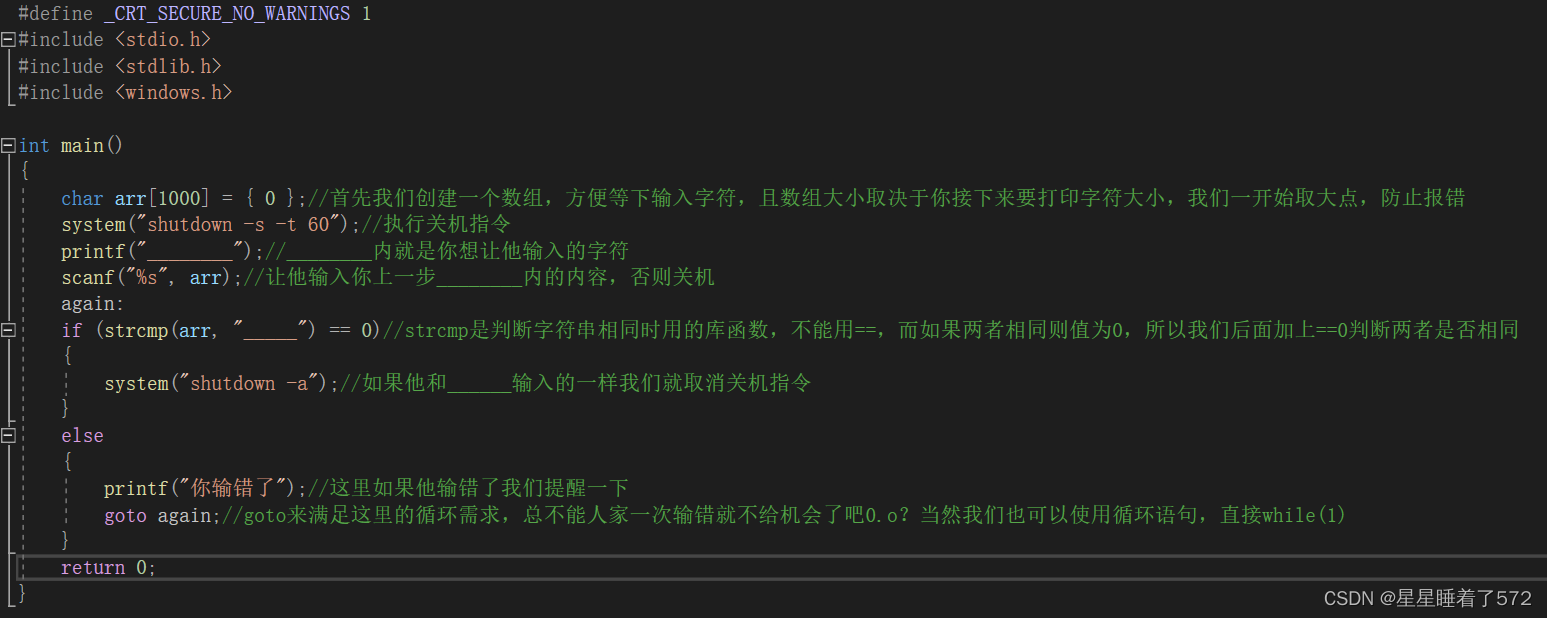
通过如下代码我们就可以执行和取消关机指令,接下来我们看如何把这串代码变为 .exe程序
我们首先把vs上的debug换成release,然后ctrl+f5执行代码,注意别把自己玩关机了(❁´◡`❁)

接着我们找到这串代码的路径,这里以我的为例

直接在vs界面即可轻松查到 ,找到目标路径后,我们会发现这里面有个release文件夹,这里面就包含了我们刚才所写代码的 .exe程序了。(发给你的好朋友们整蛊一下还是可以的)

以上步骤教大家如何把代码转换为.exe程序。
接着我们看如何将这个.exe程序添加到计算机的计划服务启动项,让它开机自启,实现一开机就关机的操作。
第一种方法,用电脑直接调用cmd窗口,不过在此之前我们要引入一个软件
instsrv.exe
instsrv.exe通常与srvary.exe一起使用,就是把应用程序变成windows的服务达到后台运行效果
首先将instsrv.exe放入任意目录,我们有两种办法来执行这个命令
这里我们以c:\test.exe 以 TEST作为服务项目
1、单击『开始』菜单中的【运行】并键入“cmd”(不包括双引号)后单击【确定】按钮。或者我们按下键盘上的Win+R
2、在CMD中使用 cd 命令进入 instsrv.exe 所在目录或者直接输入 instsrv.exe 具体路径。比如 instsrv.exe 在C:\test目录下的话
输入 cd c:\test 后回车进入该目录
输入 instsrv.exe TEST c:\test.exe 回车即可
可直接输入 c:\test\instsrv.exe TEST c:\test.exe 后回车即可
以上操作只是添加进了计划服务项,如果想开机自启还要在系统服务中把它调成自动启动,或者还是通过cmd窗口指令设置
输入 sc config TEST start= auto 自动启动方式
输入 sc config TEST start= demand 手动启动方式
输入 sc config TEST start= disabled 已禁止启动方式
如果我们要删除这个服务,上述步骤执行完后,我们再执行
instsrv.exe TEST REMOVE
第二种方法
把需要启动的程序、服务的快捷方式或编写的bat文件放到windows的启动文件夹中,这样的话也能实现开机自启,当然,有的小伙伴不知道启动文件夹在哪,不用担心,我们还是可以调用cmd窗口然后输入以下指令:
通过 WIN+R 打开cmd,输入 shell:startUp 回车:
第三种方法:
在计划启动服务里面创建基本任务,然后选择触发器
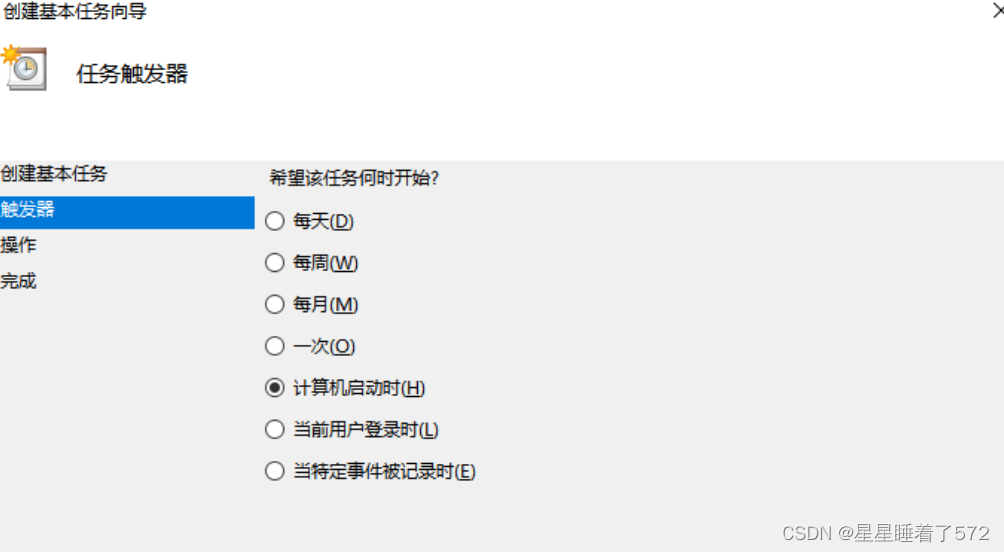
下一步的操作就是启动程序,它会让我们选择要启动的脚本和程序,找到对应文件夹点击拖拽即可 ,最后点击完成。我们之后还可以在计划程序服务里面找到刚才所添加的程序,然后右键属性可以重新选择程序启动频率等等。
以上便是添加到开机自启的几种方法,当然,这些方法并不是全部的,只是其中的几种罢了,大家不要用这几种方法去坑别人啊😟,我们要做善良的好公民(●'◡'●)。平时逗一逗自己的好朋友,好兄弟,好闺蜜时还是可以的,不过操作完一定要记得删除服务!!!!!!
这篇文章就到此结束了,如果大家还想知道其他方法的话也可以参考参考其他人的文章哦!























 被折叠的 条评论
为什么被折叠?
被折叠的 条评论
为什么被折叠?










